Ako obnoviť odstránené/archivované e-maily v Gmaile

Ak vás zaujíma, ako obnoviť odstránené archivované e-maily v Gmaile, odporúčame vám použiť kôš alebo Microsoft Outlook.
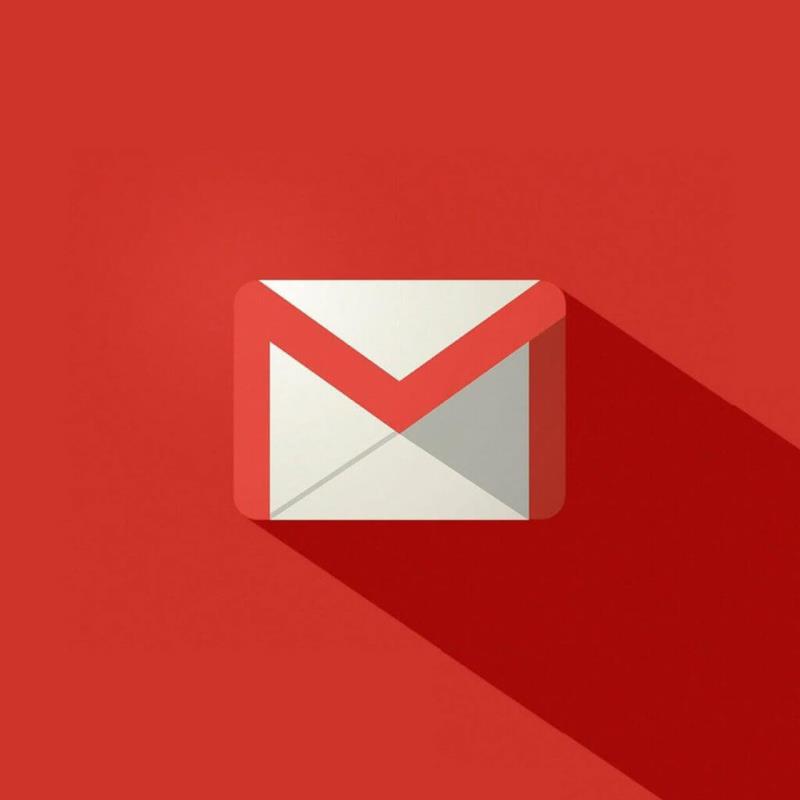
Zaujíma vás, ako obnoviť odstránené alebo archivované správy Gmail? Nemusíte sa báť, tento príspevok je pre vás.
Archivovaný Gmail sa neuloží do priečinka s hviezdičkou, ani sa nezobrazí v priečinku Doručená pošta vo vašom účte Gmail . K archivovaným správam však máte prístup v priečinku Všetky správy .
Niekedy používatelia systému Windows odstránia archivované e-maily náhodne alebo úmyselne, ale možno ich bude potrebné obnoviť. E-maily z priečinka Kôš sa však nemusia obnoviť, ak sa odstránia manuálne alebo automaticky po uplynutí 30-dňovej čakacej doby.
Ak ste už odstránili archivovaný Gmail z priečinka Kôš vo svojom účte Gmail, potom je tento problém riešiteľný, ale ak je to inak, možno budete musieť kontaktovať správcu servera Gmail, aby vám pomohol obnoviť vaše e-maily.
Ako obnoviť archivované správy Gmail odstránené náhodou
1. Obnoviť z koša
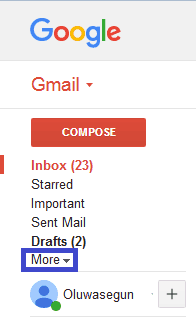
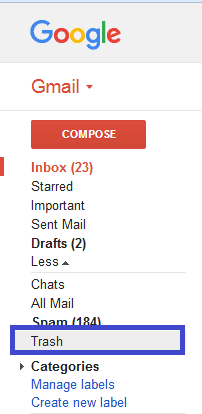
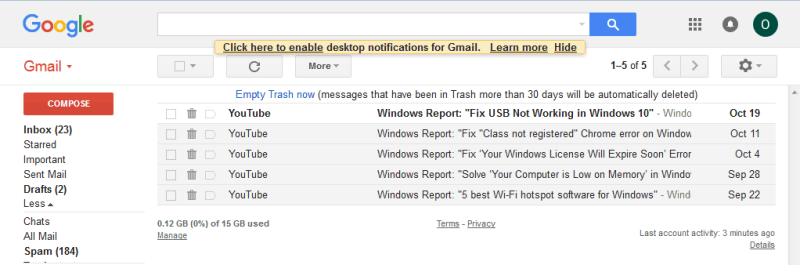
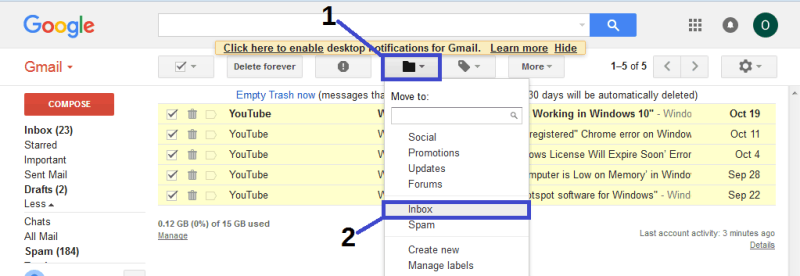
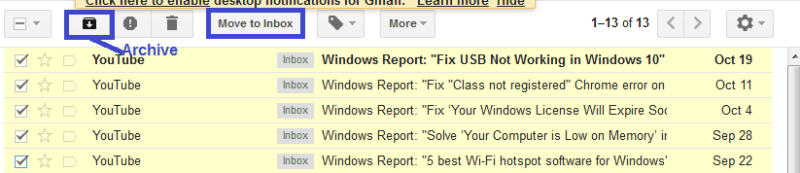
Táto metóda vyžaduje identifikáciu konkrétnej správy, ktorú ste vymazali z archívu; mali by ste si nájsť čas a začiarknuť políčko vedľa správ.
Prípadne môžete vyhľadať odstránenú správu vo vyhľadávacom paneli a presunúť ju späť do priečinka Doručená pošta alebo Archivované .
2. Použite alternatívneho e-mailového klienta
Možno je čas, aby ste úplne zmenili e-mailového klienta, pretože je k dispozícii veľa skvelých alternatív, ktoré môžu nahradiť Gmail.
A naším najlepším návrhom v tomto konkrétnom prípade by bol Mailbird .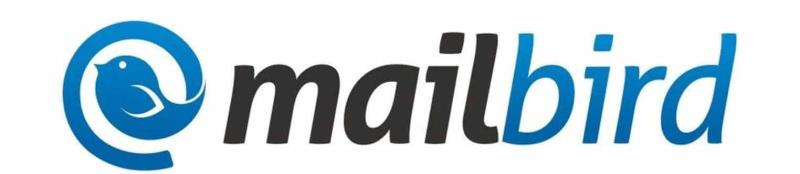
V súčasnosti je Mailbird jedným z najpopulárnejších e-mailových klientov a tiež jednou z najlepších e-mailových aplikácií pre Windows 10.
Tento nástroj je mimoriadne praktický, pretože synchronizuje všetky vaše e-maily a kontakty z viacerých účtov do jednej zjednotenej doručenej pošty. Navyše prináša množstvo ľahko nastaviteľných prispôsobiteľných funkcií a možností, aby poslúžili spomínanému účelu.
Používatelia chvália Mailbird za minimalistické používateľské rozhranie, nízky dopad na systém a navyše jednoduchosť používania množstva pohodlných skratiek.


Mailbird
Používajte Mailbird a profitujte z bezproblémového a ľahkého e-mailového zážitku, ktorý prináša všetky vaše e-mailové účty na jedno miesto.
Získajte zadarmo
Navštívte webovú stránku
3. Použite Microsoft Outlook
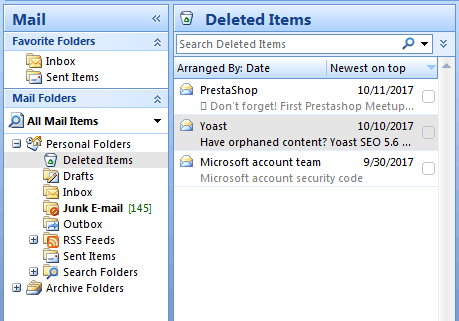
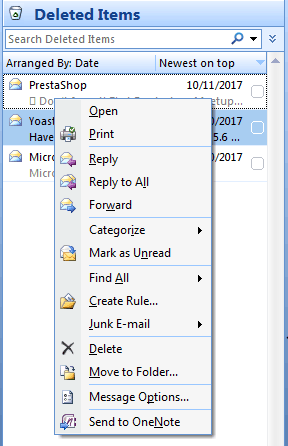
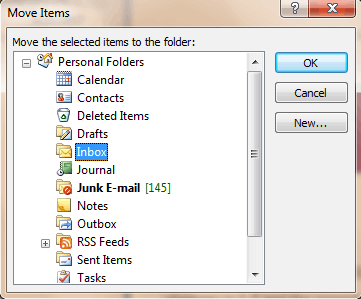
Niektoré spoločnosti/organizácie používajú pre svoju firemnú e-mailovú adresu server Microsoft Exchange.
Okrem toho je tiež možné vytvoriť si vlastný doménový e-mail s Gmailom pomocou G-Suite, ktorý je k dispozícii za rozumnú cenu na používateľa každý mesiac.
4. Kontaktujte tím podpory služby Gmail
Ďalšou možnosťou na získanie odstránenej archivovanej správy je kontaktovať tím podpory služby Gmail. Niekedy môže byť priečinok Kôš vymazaný náhodne alebo automaticky; Môžete však poslať žiadosť tímu podpory služby Gmail, aby vám pomohol obnoviť odstránené správy vo vašom účte Gmail.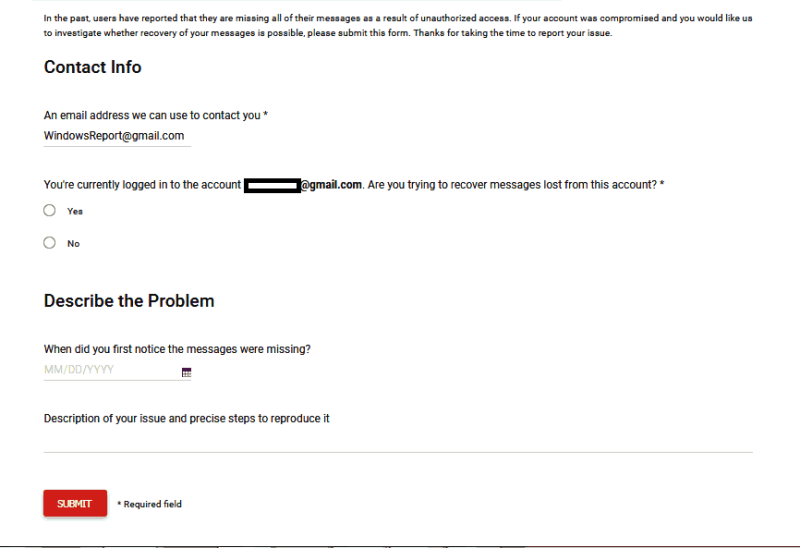
Ak máte v úmysle osloviť tím podpory Gmailu, prejdite na stránku s chýbajúcimi e-mailami v Gmaile .
Vyplňte formulár a zadajte základné údaje, ako je vaša e-mailová adresa, z ktorej boli odstránené archivované e-maily, či ste práve prihlásený, a krátky popis problému (povaha odstráneného e-mailu).
Po vyplnení formulára kliknite na tlačidlo Odoslať ; tím podpory služby Gmail pre vás určite obnoví odstránený e-mail.
Na záver, ktorúkoľvek z týchto metód môžete použiť na obnovenie odstránených archivovaných správ Gmail na počítači so systémom Windows. Radi by sme od vás počuli najmä na základe riešeného problému; ak máte nejaké otázky, môžete sa vyjadriť nižšie.
Ak vás zaujíma, ako obnoviť odstránené archivované e-maily v Gmaile, odporúčame vám použiť kôš alebo Microsoft Outlook.
Niektorí používatelia systému Windows hlásili, že sa vyskytol problém s Gmailom Niečo nie je v poriadku. Tento príspevok sme zostavili, aby sme vám pomohli vyriešiť tento problém v čo najkratšom čase!
DAYZ je hra plná šialených, nakazených ľudí v postsovietskej krajine Černarus. Zistite, ako sa zbaviť choroby v DAYZ a udržte si zdravie.
Naučte sa, ako synchronizovať nastavenia v systéme Windows 10. S touto príručkou prenesiete vaše nastavenia na všetkých zariadeniach so systémom Windows.
Ak vás obťažujú štuchnutia e-mailov, na ktoré nechcete odpovedať alebo ich vidieť, môžete ich nechať zmiznúť. Prečítajte si toto a zistite, ako zakázať funkciu štuchnutia v Gmaile.
Nvidia Shield Remote nefunguje správne? Tu máme pre vás tie najlepšie opravy, ktoré môžete vyskúšať; môžete tiež hľadať spôsoby, ako zmeniť svoj smartfón na televízor.
Bluetooth vám umožňuje pripojiť zariadenia a príslušenstvo so systémom Windows 10 k počítaču bez potreby káblov. Spôsob, ako vyriešiť problémy s Bluetooth.
Máte po inovácii na Windows 11 nejaké problémy? Hľadáte spôsoby, ako opraviť Windows 11? V tomto príspevku sme uviedli 6 rôznych metód, ktoré môžete použiť na opravu systému Windows 11 na optimalizáciu výkonu vášho zariadenia.
Ako opraviť: chybové hlásenie „Táto aplikácia sa nedá spustiť na vašom počítači“ v systéme Windows 10? Tu je 6 jednoduchých riešení.
Tento článok vám ukáže, ako maximalizovať svoje výhody z Microsoft Rewards na Windows, Xbox, Mobile a iných platforiem.
Zistite, ako môžete jednoducho hromadne prestať sledovať účty na Instagrame pomocou najlepších aplikácií, ako aj tipy na správne používanie.
Ako opraviť Nintendo Switch, ktoré sa nezapne? Tu sú 4 jednoduché riešenia, aby ste sa zbavili tohto problému.








